Anksčiau mes parodėme, kaip atidaryti komandų eilutę kaip administratorių sistemoje „Windows 8“. Vartotojai, reguliariai vykdantys komandų eilutę kaip administratorius, gali norėti prisegti pakeltą raginimą ekrane Pradėti, kad palietę arba spustelėję galėtų paleisti komandų eilutę su administratoriaus teisėmis.
„Windows 8“ pradiniame ekrane galima prisegti aplankus, diskus, tinklalapius ir beveik viską. Pradinis ekranas daug galingesnis nei meniu Pradėti. Šiame vadove parodysime, kaip komandų eilutę su administratoriaus teisėmis prisegti ekrane Pradėti.
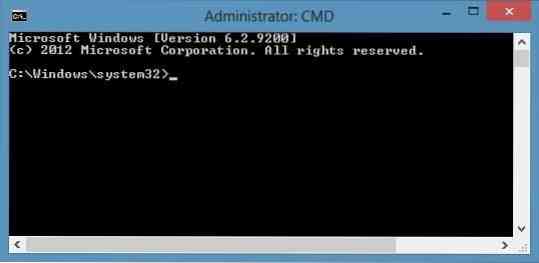
Atlikite žemiau pateiktas instrukcijas, kad prisegtumėte pakeltą komandų eilutės nuorodą į pradinį ekraną.
1 žingsnis: Pirmiausia turite sukurti komandų eilutės nuorodą darbalaukyje. Padaryti tai, dešiniuoju pelės mygtuku spustelėkite darbalaukyje spustelėkite Nauja ir tada spustelėkite Trumpesnis kelias norėdami atidaryti „Kurti nuorodą“ vedlį.
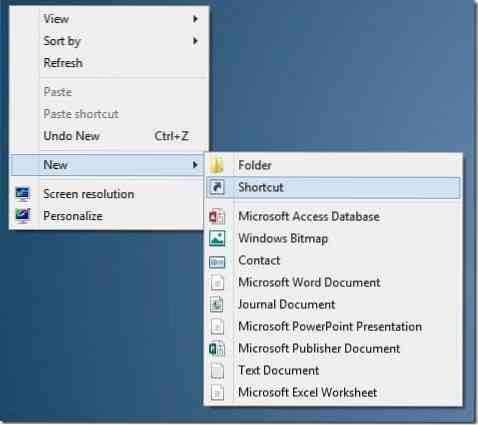
2 žingsnis: Įveskite vietą kaip C: \ Windows \ System32 \ cmd.exe (pakeiskite „C“ savo „Windows 8“ sistemos disko raide), spustelėkite mygtuką Kitas.
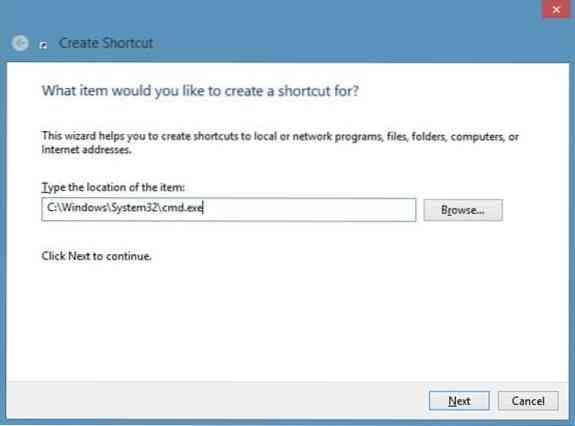
3 žingsnis: Įveskite nuorodos pavadinimą ir spustelėkite Baigti mygtuką norėdami sukurti nuorodą darbalaukyje.
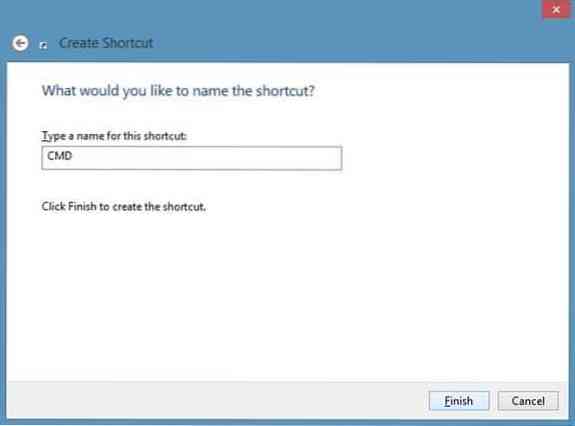
4 žingsnis: Dešiniuoju pelės mygtuku spustelėkite komandų eilutės spartusis klavišas ir spustelėkite Savybės.
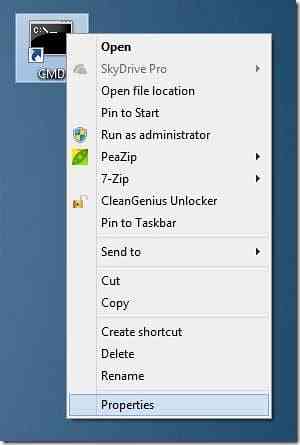
5 žingsnis: Pagal Trumpesnis kelias spustelėkite skirtuką Išplėstinė, ir tada patikrinkite Vykdyti kaip administratorių variantą. Spustelėkite Gerai, tada spustelėkite mygtuką Taikyti.
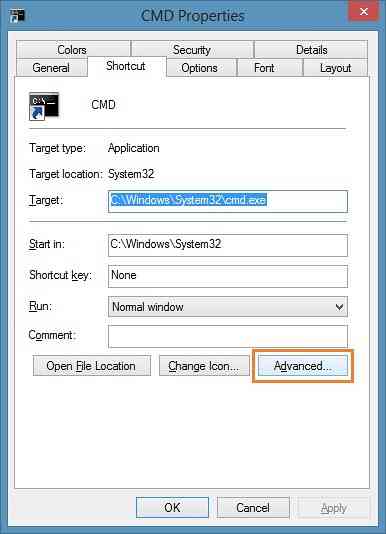
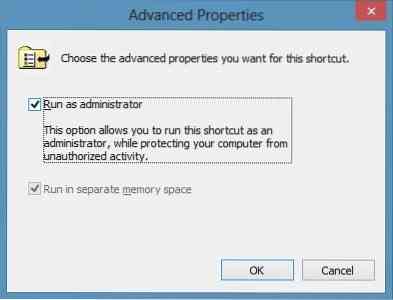
6 žingsnis: Pagaliau, dešiniuoju pelės mygtuku spustelėkite komandų eilutės spartusis klavišas spustelėkite Prisegti prie pradžios norėdami prisegti nuorodą į pradinį ekraną. Nuo šiol galite tiesiog pereiti į pradinį ekraną ir spustelėti arba paliesti komandų eilutės plytelę, kad atidarytumėte padidintą komandų eilutę.
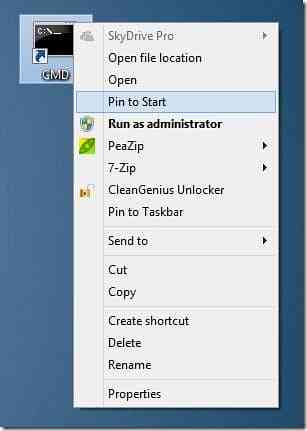
Komandinę eilutę taip pat galite prisegti prie užduočių juostos dešiniuoju pelės mygtuku spustelėdami nuorodą ir spustelėdami parinktį Prisegti prie užduočių juostos.
 Phenquestions
Phenquestions


